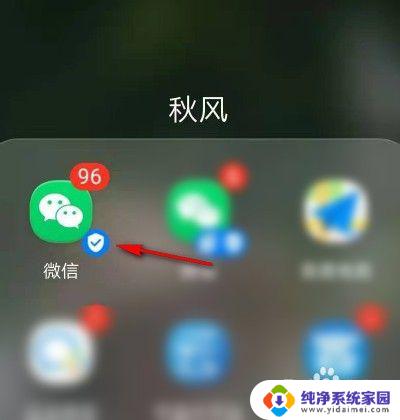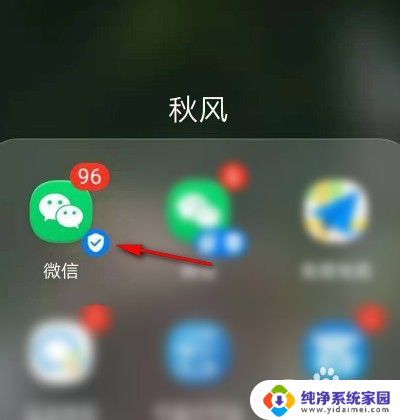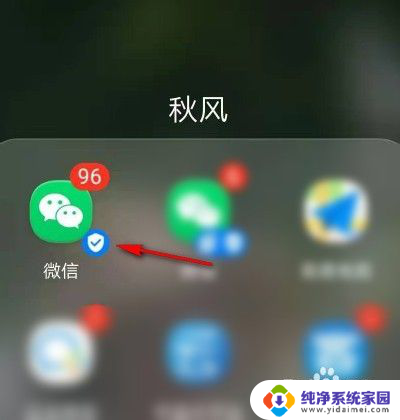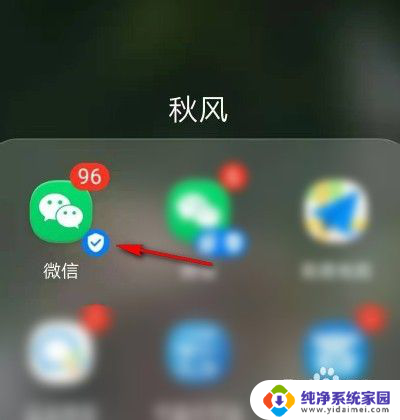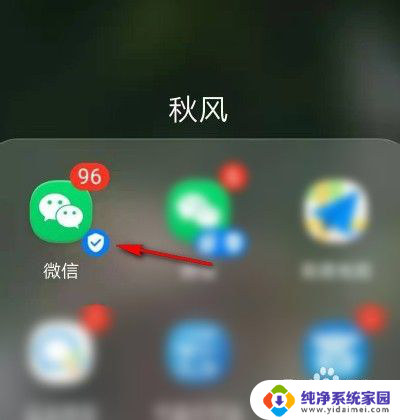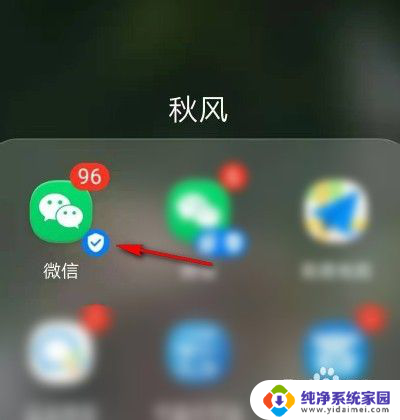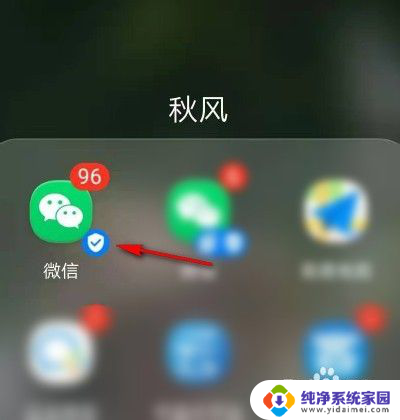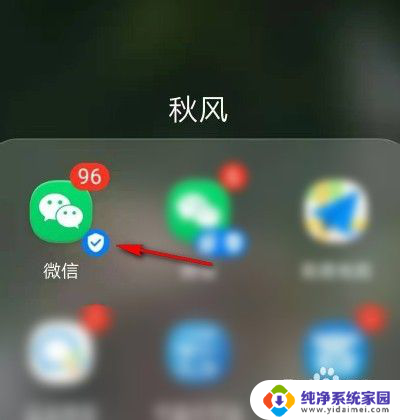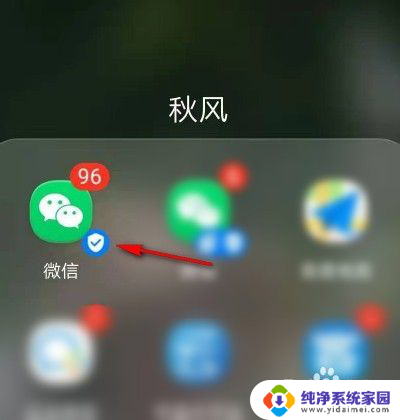如何调整微信语音音量 如何在微信中调整语音音量大小
更新时间:2024-01-02 15:48:46作者:jiang
微信语音功能在我们日常生活中扮演着越来越重要的角色,它不仅方便我们与朋友、家人进行语音通话,还能在一些特殊场合中派上用场,有时我们在使用微信语音功能时可能会遇到音量过小或过大的问题,给我们的沟通带来了一些困扰。该如何调整微信语音的音量大小呢?在本文中我们将介绍一些简单实用的方法,帮助您解决微信语音音量调节的问题。无论您是想增大音量,还是想减小音量,下面的方法都能帮到您。让我们一起来看看吧!
步骤如下:
1.打开手机已下载好的“微信”APP。
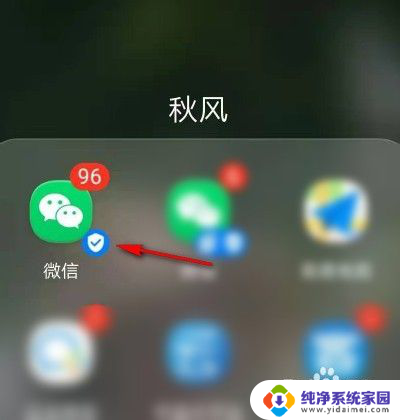
2.然后点击“我”。
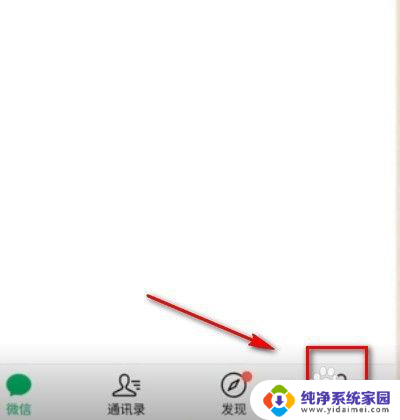
3.接着选择“设置”。
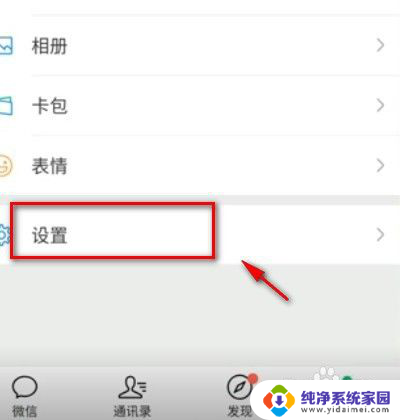
4.下滑界面,选择“聊天”。
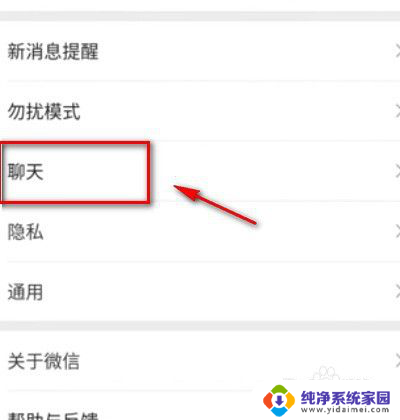
5.在“聊天”界面把“使用听筒播放语音”后面的按钮关闭。
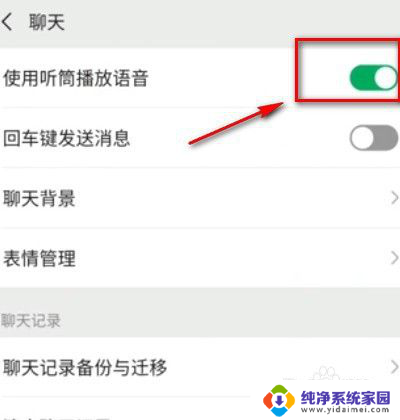
6.接着,退出“微信”。进入手机“设置”→“声音”。

7.最后,“媒体音量”调至最大即可。
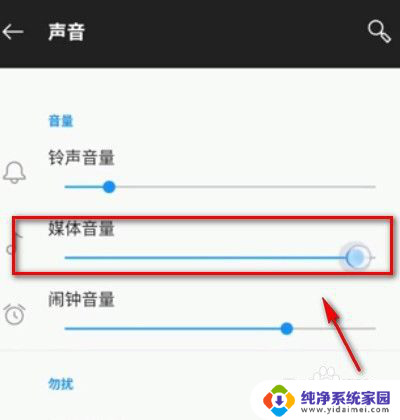
以上就是如何调整微信语音音量的全部内容,如果你遇到这种问题,可以尝试按照以上方法来解决,希望这对你有所帮助。